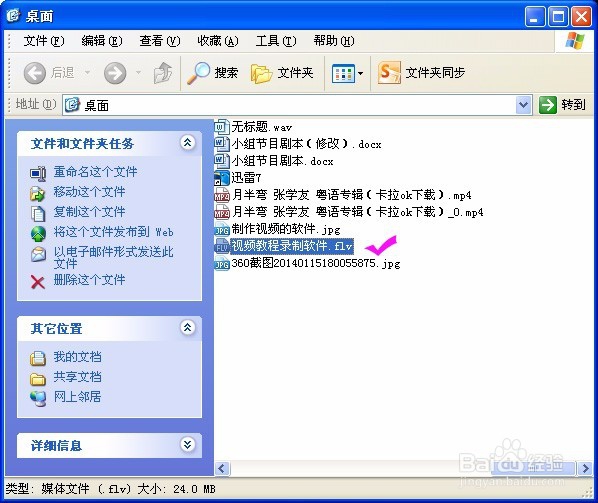如何录制视频教程 视频教程录制
1、安装好到电脑上,根据自己的需求去完成软件上的操作。直接运行软件,就可以看到很明显的功能啦。

2、其他的软件功能先不着急来学,我们先直接来看看如何录制视频教程的,看到“捕获屏幕”大按钮吧,为什么不用“录制视频”按钮,点击到里面看就知道了,捕获屏幕,也就是在把在电脑桌面上的操作录制下来的意思啦。点击该按钮。

3、在弹出的界面上我们可以看到一些功能按钮,不了解的可以直接看看各自代表的意思。“Start Capture”是开始录制按钮;“Snapshot”照相按钮,也就是照相机;“Full Screen”指录制范围整个电脑桌面按钮;“Selected Area”指可选择范围按钮;“Selected Window”指选择电脑窗口的范围按钮;“Drawing”是指画笔按钮;“Settings”指录制视频设置按钮。它们的使用可以尝试点击看看效果了。在这里我是选择“Selected Ared”按钮来录制视频教程。

4、 在这里其他参数我选择默认状态的。开始录制啦!打开要分享的软件,可以看看我下面打开的软件,开始录制,点击“Start Capture”录制按钮了。如果录制的范围没有软件大的,可以通过拉动上下左右的那些“绿色”按钮即可啦。


5、录制完成之后,点击“stop”按钮,就会弹出录制的视频啦,可以预览录制的效果,然后点击“Save Video”按钮,保存录制的视频文件啦。

6、回到视频教程录制软件主界面之后,可以看到视频在软件右上角上展示啦。在这里我们可以给录制视频教程进行编辑,有“裁剪”、“转场”、“视频效果”、“章节”、“光盘菜单”制作成光盘的。自己可以根据需求来编辑录制的视频教程文件啦。
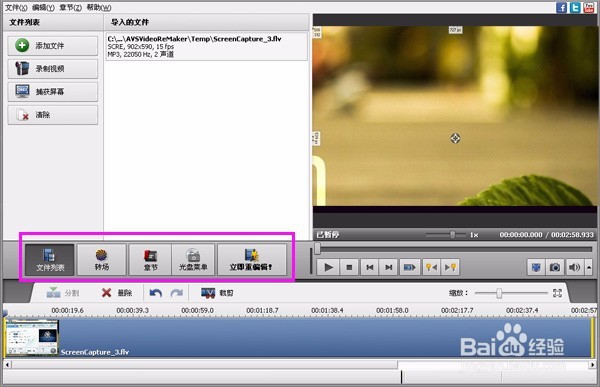
7、 觉得效果很好的,不想设置的话,也可以,直接不操作,然后点击“立即飒劐土懿重编辑”按钮(其实也就是生成按钮),直接到生成界面,设置输出视频文件的名称“视频教程录制软围泠惶底件”,文件夹存放的路径“桌面”,下面的参数都是之前录制视频默认状态的。点击“立即重编辑”按钮开始生成啦。

8、完成之后,会有弹出来提示的(如下图)直接点击“打开文件夹”就可以找到生成的录制视频教程文件啦。如下图所示: